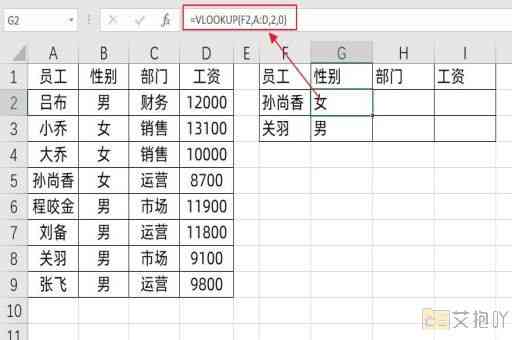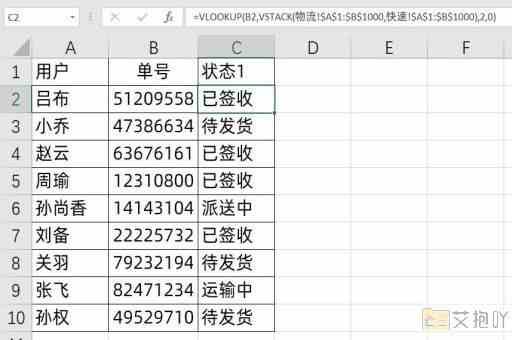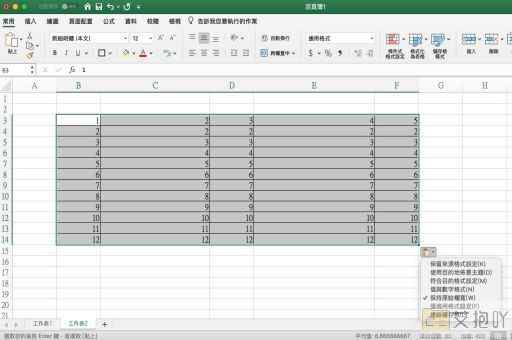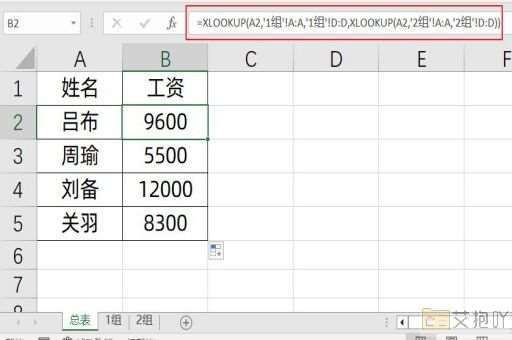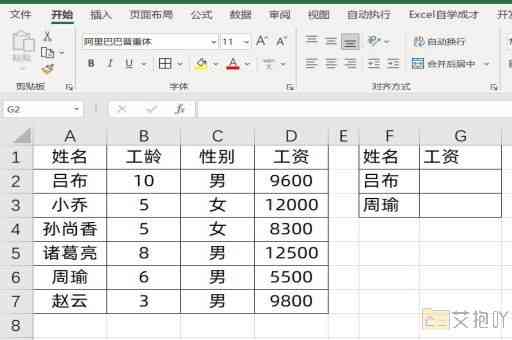excel设置统一行高列宽
标题:excel设置统一行高和列宽的详细指南
在日常工作中,我们经常使用excel来处理各种数据。为了使数据更加清晰、易读,我们需要对工作表进行格式化,包括设置统一的行高和列宽。本文将详细介绍如何在excel中设置统一的行高和列宽。
一、设置统一行高
1. 打开你的excel文件。
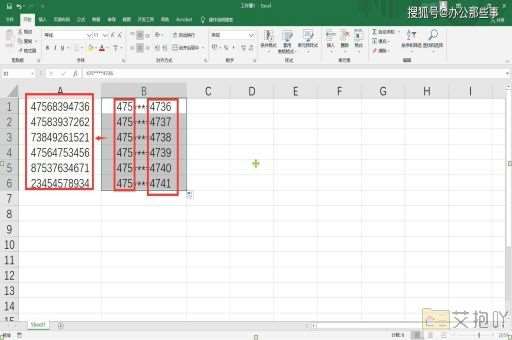
2. 选择你想要调整行高的区域。你可以通过点击并拖动鼠标来选择多个单元格或者整行。如果你想要选择整个工作表,可以按ctrl+a键。
3. 在“开始”菜单栏中找到“格式”选项,然后选择“行高”。这将在弹出框中显示当前所选行的高度。
4. 输入你希望的新行高,然后点击“确定”。所有的所选行都会被设置为这个新的高度。
二、设置统一列宽
1. 打开你的excel文件。
2. 选择你想要调整列宽的区域。你可以通过点击并拖动鼠标来选择多个单元格或者整列。如果你想要选择整个工作表,可以按ctrl+a键。
3. 在“开始”菜单栏中找到“格式”选项,然后选择“列宽”。这将在弹出框中显示当前所选列的宽度。
4. 输入你希望的新列宽,然后点击“确定”。所有的所选列都会被设置为这个新的宽度。
三、自动调整行高和列宽
除了手动设置行高和列宽外,excel还提供了一个更方便的功能——自动调整行高和列宽。它可以根据单元格中的内容自动调整行高和列宽,以确保所有内容都能完全显示出来。
1. 选择你想要调整的区域。
2. 在“开始”菜单栏中找到“格式”选项,然后选择“自动调整行高”或“自动调整列宽”。
通过以上步骤,我们可以轻松地在excel中设置统一的行高和列宽,使我们的数据看起来更加整洁、专业。利用自动调整功能,我们可以节省大量的时间,让excel更好地为我们服务。


 上一篇
上一篇